カメ家は昨年、ブルーレイディスクプレイヤー「DIGA DMR-BRG2010」を購入しました。
つい最近まで気付かなかったのですが、この機種、「Fire TV Stick」が無くても簡単に「Amazonビデオ」が見られるんです!!
ちなみに最新版はこちら。「DMR-BRG2030」です。
「Amazonビデオ」ってずっと気になってたんですが、テレビで見るには「Fire TV Stick」を購入しないと駄目だしどうしようかなあ…と思ってました。
スマホやパソコンで見られるとは言っても、やっぱり長時間視聴するならテレビの方が楽なのですが、5,000円出して「Fire TV Stick」を買うのは勇気が要りますよね。
そんな中なんとなく検索していたら、「DIGAならそれだけでAmazonビデオを見られる」という情報を発見!早速試してみることにしました。
また、DIGA以外にもFire TV Stick無しでAmazonビデオに対応しているデバイスがありますので、後程ご紹介します。
Amazon ビデオとは?
Amazonの公式サイトより引用します。
どこでも視聴
Amazonビデオはスマートフォン、タブレット、ゲーム機器、Smart TVやパソコン等で様々な画質 (SD標準画質、HD高画質、4K Ultra HD画質)から選んで楽しめます。
プライム・ビデオでダウンロードした作品を iOS、 Androidやタブレットでインターネット接続のない場所でも楽しめます。
通勤電車の中、旅行先のホテルや飛行機の中で豊富なコンテンツをお楽しみください。
プライム・ビデオ
Amazonプライム会員(年会費3,900円)に登録するとプライム対象のゴールデングローブ賞受賞作『トランスペアレント』などの日本独占公開のAmazonオリジナル作品含む数多くの映画やTV番組が追加料金なしでお楽しみいただけます。
レンタル・購入
購入とレンタル、2種類の方法でお楽しみいただけます。購入の場合は、視聴期限はなく、何度でも好きな時に楽しめます。携帯やタブレット等にダウンロードして持ち運ぶことも可能です。
レンタルの場合は、30日以内に視聴を開始ください。一度再生を開始した後の視聴期限は作品によって異なります。(48時間や7日間など)
なお視聴期限を満了するとビデオライブラリから自動で削除されます。(返却の必要はありません。)
DVDより早く登場する最新作の映画やドラマ、マイ・インターンを含む多数の人気作品をお楽しみいただけます。
どうでしょうか?すごく便利じゃないですか?
これまで、DVDを借りようと思ったらレンタルDVD屋さんに行くか、宅配レンタルするかしかありませんでした。でも、すごく面倒臭いですよね。
お店で借りた後は返しに行かなきゃいけない上に返却が遅れると高額な延滞料金を取られてしまうし、宅配だと「見たい!」と思ったときから時間も空いてしまうし。
でも、Amazonビデオなら自宅に居ながらすぐに見たいビデオを借りることが出来ます。すごく便利。
そして何より、Amazonプライム会員ならプライムビデオが使えるので、無料で見られる作品が多い!!
「あれも?!」「これも?!」と目移りしてしまうくらい、見たい映画やドラマがたくさん。
カメ家は既にプライム会員だったので、何を見ようかワクワクしております。
これについてはそのうちまた別記事でご紹介しようかな。
Amazonビデオを見る方法
Amazonビデオを見るためには、対応デバイスが必要です。
テレビで見るためには、下記デバイスのいずれか。
我が家のDIGAは、上記対象機種でした。
カメ家、実はPS3も持ってます。PS3でも見られるなんて知らなかったな…。
その他、2017年2月8日時点でAmazon公式ページに掲載されていた対象のブルーレイディスクプレイヤー・テレビをご紹介しておきますね。現在は型番一覧を確認出来ないようになっていますのでご参考までに…。一応公式サイトへのリンクも貼っておきます。
Amazonビデオ対応のブルーレイディスクプレイヤー
| メーカー | モデル | 発売年 |
| Panasonic | DMP-UB90 | 2016 |
| Panasonic | DMP-UB900 | 2016 |
| Panasonic | DMR-BRG2020 | 2016 |
| Panasonic | DMR-BRX2020 | 2016 |
| Panasonic | DMR-BRX4020 | 2016 |
| Panasonic | DMR-BRX7020 | 2016 |
| Panasonic | DMR-BRG2010 | 2015 |
| Panasonic | DMR-BRZ1010 | 2015 |
| Panasonic | DMR-UBZ1 | 2015 |
| SONY | BDP-S6700 | 2016 |
Amazonビデオ対応のテレビ
| メーカー | モデル | 発売年 |
| LG | EG/UF series LF6300 | 2015 |
| LG | UB series | 2014 |
| Panasonic | DX600シリーズ | 2016 |
| Panasonic | DX750シリーズ | 2016 |
| Panasonic | DX770シリーズ | 2016 |
| Panasonic | DX850シリーズ | 2016 |
| Panasonic | DX950シリーズ | 2016 |
| Panasonic | CX700シリーズ | 2015 |
| Panasonic | CX800シリーズ | 2015 |
| SONY | X7000Dシリーズ | 2016 |
| SONY | X8300Dシリーズ | 2016 |
| SONY | X8500Dシリーズ | 2016 |
| SONY | X9300Dシリーズ | 2016 |
| SONY | X9350Dシリーズ | 2016 |
| SONY | Z9Dシリーズ | 2016 |
| SONY | W870Cシリーズ | 2015 |
| SONY | X8000Cシリーズ | 2015 |
| SONY | X8500Cシリーズ | 2015 |
| SONY | X9000Cシリーズ | 2015 |
| SONY | X9300Cシリーズ | 2015 |
| SONY | X9400Cシリーズ | 2015 |
| SONY | W600Bシリーズ | 2014 |
| SONY | W700Bシリーズ | 2014 |
| SONY | W800Bシリーズ | 2014 |
| SONY | W900Bシリーズ | 2014 |
| SONY | W950Bシリーズ | 2014 |
| SONY | X8500Bシリーズ | 2014 |
| SONY | X9200Bシリーズ | 2014 |
| SONY | X9500Bシリーズ | 2014 |
※2017年2月8日時点の対応デバイスです。
DIGAでAmazonビデオを見る方法
具体的にDIGAでAmazonビデオを見る方法について、手順をご紹介しますね。
![]() 但し、例としてカメ家の「DIGA DMR-BRG2010」を使った説明ですので、機種が違うと操作も少し異なってくるかもしれませんのでご注意ください。
但し、例としてカメ家の「DIGA DMR-BRG2010」を使った説明ですので、機種が違うと操作も少し異なってくるかもしれませんのでご注意ください。
![]() 手順は、下記のとおりです。
手順は、下記のとおりです。
![]() DIGA をネット接続しておく(カメ家はLANケーブルを差しました)。
DIGA をネット接続しておく(カメ家はLANケーブルを差しました)。
![]() DIGAを起動し、リモコンのネットリンクボタンを長押しする。
DIGAを起動し、リモコンのネットリンクボタンを長押しする。

![]() 表示された画面で、リモコンでカーソルを動かし「MORE」を選択して「決定」する。
表示された画面で、リモコンでカーソルを動かし「MORE」を選択して「決定」する。
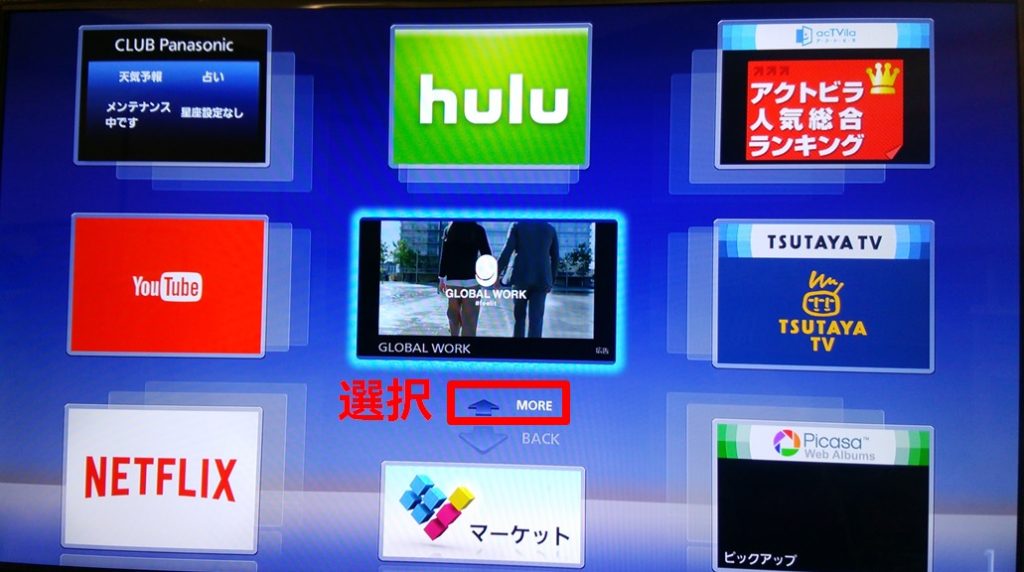
![]() 表示された画面で、リモコンでカーソルを動かし「Amazonビデオ」を選択して「決定」する。
表示された画面で、リモコンでカーソルを動かし「Amazonビデオ」を選択して「決定」する。
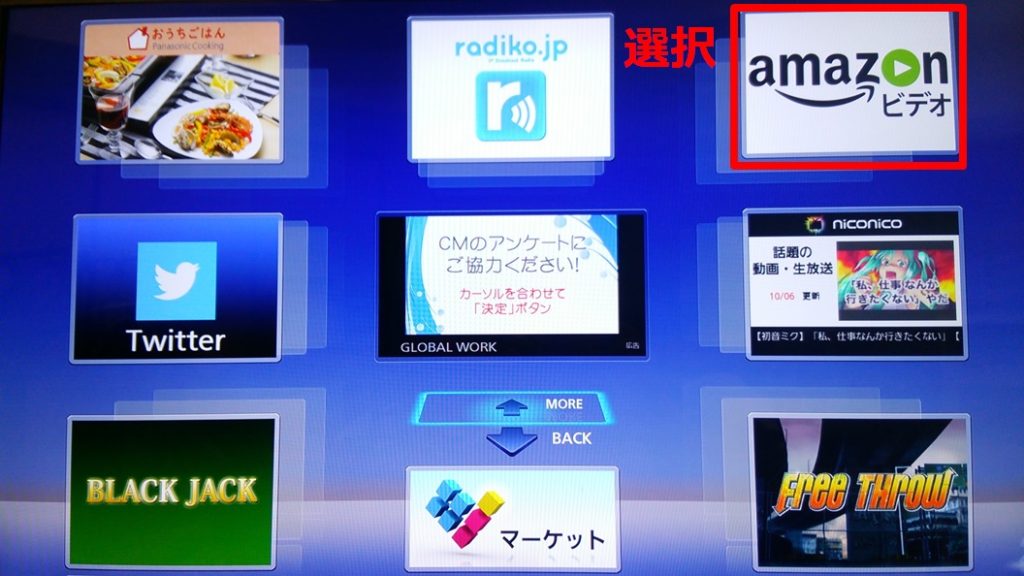
![]() Amazonのアカウント&パスワードを入力する。(初回のみ)
Amazonのアカウント&パスワードを入力する。(初回のみ)
以上です。とっても簡単ですよね。
あとは、Amazonビデオでお好きなビデオを選んで視聴するだけです![]()
まとめ
正直、Fire TV Stick無しでAmazonビデオが見られるって知っていたらもっと早く試してみたかったです!
プライムビデオは充実し過ぎていて、選ぶのが大変。というか見る時間が全然足りない(^^;)。大人も子供も気になる作品はたくさんあるので、Amazonプライム会員の方は本当にオススメですよ。
「Amazonプライム会員でない」という方。
Amazonプライムは年会費が3,900円ですので、レンタルDVDが旧作1本108円とすると、年間39本分見れば元が取れる計算です。
旧作は店頭に置いてないものもありますから、もしかしたら見たかったけど店頭で借りられなかった作品がAmazonビデオで見つかるかもしれませんよ。
しかもプライムビデオはいつでも何度でも無料で見られるので、お気に入りの映像は何回だって見られます。特に子供はお気に入り作品を何度でも見たがるので、有難いですよね。
いきなりプライム会員になるのが不安な場合は30日間無料体験も可能なので、無料で試してみることも出来ますよ(無料のまま終わりたい場合は、期間内に退会すればお金はかかりません)。
さらに、学生(日本国内にある大学、大学院、短期大学、専門学校、高等専門学校の学生)の方はAmazon Studentなら無料体験期間が6か月間&無料体験後の年会費が通常のプライムの半額1,900円でプライムビデオが利用可能なので、大変お得です。
カメ太は2~3歳のうちはしまじろうの映画(「しまじろうと えほんのくに」、「しまじろうと おおきなき」)とかを繰り返し見ていました。その後しまじろうシリーズは「しまじろうのわお!」TVシリーズや2017年のしまじろう映画「劇場版しまじろうのわお! しまじろうと にじのオアシス
」などが大量に追加され、全体的にとても充実しています。
。そして4歳になった今はウルトラマンシリーズに夢中です!!なんとプライムビデオでは、ウルトラマン作品の多くが無料で見放題なんです!!さらには仮面ライダーシリーズ
や、戦隊もの
も。たくさんの作品が、Amazonプライム会員なら無料で楽しむことが出来ます。スゴ過ぎです。
![]()
その他ラインナップもかなり充実していますので、気になる方は是非一度内容を確認してみてください。私が気になるのは、そして父になる、コウノドリ
、などなど。コウノドリはドラマ放映時にリアルタイムでずっと見ていたんですが、見返しても良い作品ですよね。マンガ版も大好きです。
DIGAなどFire TV Stickを買わずにAmazonビデオをテレビで見られる対応デバイスをお持ちの方は便利&お得です!
是非一度、お持ちの機種を確認されてみてくださいね。
ちなみに、DIGAでは下記動画サービスにも対応しています。最初の約1か月ははどれも無料なので、色々試して、合うものを選ぶのが良いと思いますよ。






コメント
ありがとうございます!
主にamazonビデオを見るために、プライム会員になろうかどうか散々迷っていて、fireスティックを買うのは良いけどまたリモコンが増えるし・・・などと迷っている内に、他ならぬamazonのfireスティックの販売ページでwii uで見られるというコメントを発見。
なら、何も買わなくていいじゃん!無駄な買い物なし&物モノを増やさずうちのwii uを利用できる! と、早速プライム会員に。
wii u の設定を終え、満足してはあ〜と一息、ネットサーフィン中に、カメママさんの記事にたどり着きました。
へえ、一部のブルーレイでも見られるのね・・・うちのはDVDプレーヤーだからダメだけどね。えっ、一部のテレビでも見られるの?!2年前に購入のうちのはどうかしら・・・、でバッチリ見られました〜
ちゃんと、ホーム画面のアプリ一覧の上位に「amazonビデオ」とバーンと出てたのですが、普段はその画面を開くこともなく・・・カメママさんの記事を見なければ、ず〜と気づかないままだったでしょう。
wii uから操作するのも良いですが、テレビのリモコンで操作できると一段と使い勝手が良いです。ゲームパッドと違い、テレビのリモコンは常にテーブルに置いているものなので・・・
良いことを教えていただきました。ありがとうございます。すっごく得した気分です〜(^。^)
>ツルママさん
コメントありがとうございます!
私のブログ記事がお役に立ったとのコメント、とっても嬉しいです(*^-^*)!
正直なところ、ブログを書きながら「需要はあるんだろうか…」なんて不安に思うことも多いのですが、今回コメント頂いて「書いてて良かった!」と思いました。
なかなかこんな嬉しいコメントは頂けないので、とっても喜んでいます。
ありがとうございます。
AmazonビデオがFire Stick 無しに見られるという情報って、なかなか見かけないですよね。私がDIGAで見られることを知ったのも、ネットサーフィン中にたまたまでした。それで説明書やら確認したのですが、説明書のどこにも「Amazonビデオを見る方法」が書いていないし、ネット上にも何も情報が無くて。
DIGAの場合はネットリンク画面のトップではなく「MORE」というボタンを押さないとAmazonビデオアプリが出てこないのですが、私は「MORE」ボタンに気付かなかったのです。対応機種のはずなのに見られないー!!と随分悩みました。結局、カメパパがあっさり見つけてくれましたが。
それで、「DIGAでAmazonビデオを見たいのに見る方法が分からない」という人のお役に立てれば良いな、と思ったのが記事執筆のきっかけです。
でもツルママさんのコメントを読んで、「そもそもFire Stick無しでAmazonビデオを見る手段があることを知らない人って多いのかもしれない」と気が付きました。
私も、テレビのアプリ画面ってそれまで開いたことがありませんでしたし。普通にテレビを見るだけだと、アプリ画面は使いませんよね。
ツルママさんのように、他のそういう方たちにもこの記事を読んでもらえればお役に立てるのかなと思ったため、記事タイトルや内容を少し変えてみました。
本当に、コメントありがとうございました!
ツルママさん
お返事ありがとうございます
そして、おお!記事が一段と親切にわかりやすく進化していますね!
そうそう!「fire stickなしでAmazonビデオ見る手段があることを知らない人」、案外多いのではと私も思います。
そりゃあ、Amazonのサイトでちゃんと説明を読めば、視聴できる対応機種は書いてありますけど・・・でも、fire stickを使って見るものと思っている人は、そもそもそのページをみることがないかと( ̄^ ̄)ゞ
基本的にはFire Stick商法というか、他のデバイスでの視聴のことは大々的にアナウンスしない方が商売になるっていうことでしょうね。
Wii Uで見られる、と知った時もヤッタ!と思いましたが、「PANA 、SONYの一部テレビでも」とのカメママさんの記事は更なる驚きでした。そして我がテレビが対応機種であった感動!
無駄なお金を使わずに済んだ、物を増やさなくて済んだ、更にFire Stick のために、テレビのHDMIや電源のためのUSBの口を塞がれずに済んだのも嬉しい。
Wii Uでもここまでは同じなんですが・・・テレビだけで見られると、ゲームパッドを出す手間がなく更にスマートなのが嬉しい・・・(*^^*)
ツルママさんの記事、とっても役立つ、ためになる記事でした。
他にも、たくさんの方の目にとまるといいなあ・・・
ああ〜、カメママさんとツルママがごっちゃになってしまってます・・・
失礼しました・・・
お礼のはずが、名前を間違うなんて失礼なことを・・・
ごめんなさい♀️
>ツルママさん
こちらこそ、ご丁寧にお返事ありがとうございます(*^-^*)!
名前の件は大丈夫ですので、お気になさらないでくださいね。
自分でも「分かりにくいHNだな…」と思っております(^^;)。
記事、「わかりやすく進化」と褒めてくださりありがとうございます!
わざわざ対応デバイスを確認するためにAmazonへのリンクを開くのは面倒かなと思い、記事中に記載してみました。
ツルママさんの仰るとおり、Amazonとしてはfire stickを売りたいですよね。その方が絶対に儲かりますもん。
私も改めてAmazon公式ページを見てみましたが、fire stickの販売ページには一部テレビやBDプレイヤーで見られることは書かれておらず、fire stickが当然必要だと思って販売ページにアクセスした人は気付きませんよね。(レビューからWiiUで見られることに気付いたツルママさんはグッジョブです!)
まさに、「Fire Stick商法」なのだと思います。
私自身、Amazonビデオに対応デバイスの紹介ページがあるのを知ったのは「DIGAで見られることを知り、見るための方法を探していた時」でした。
ほんと分かりにくい位置にありますよね~…。
私の記事がツルママさんの目に留まり、また、ご自宅のテレビがちょうど対象機種だったとのこと、本当に良かったです。
余計な物が増えず、テレビのリモコン1台で済むのは本当にスマートですよね。お役に立てて嬉しいです。
私も嬉しいコメントを頂けてモチベーションがアップし、素敵なご縁に感謝致します(*^-^*)☆
弱小ブログなので細々と運営しておりますが、他の方の目にも留まってお役に立てれば私も嬉しいです。
すいません〜m(_ _)m
質問したいことがあるのですがディーガでAmazonプライムビデオを見るとき画質変更は出来るのでしょうか?
できるのであればやり方を教えていただきたいです。
こんにちは。お返事遅くなってしまって申し訳ありません。
コメント頂きありがとうございました!
が、申し訳ありません・・・。
せっかくご質問頂いたのですが、画質変更などについては分からないため、メーカーのサポートの方へ問い合わせて頂ければと思います。
お役に立てず、申し訳ないです。